Docker CentOS 安装方法
- 绝大部分用户使用 设置 Docker 的仓库 ,然后从设置成功后的仓库进行安装。为了更加容易进行安装和升级任务,Docker 的官方推荐使用这种安装方式来进行安装。
- 一些用户可以使用下载的 RPM 包 ,然后 手动进行安装 然后你需要手动来进行升级。这种方法主要针对一些系统不具有联网环境,你需要下载后进行安装。
- 在一些测试和部署环境中,一些用户采用自动化脚本来安装 Docker,请访问链接: 自动化安装脚本 来了解更多。
使用仓库进行安装
在你对新安装的机器安装 Docker 之前,你需要设置 Docker 仓库。当仓库设置好以后,你可以从设置的仓库中对 Docker 进行安装和更新。
设置仓库
安装 yum-utils 包(这个安装包将会提供 yum-config-manager 工具)然后设置 稳定(stable)的仓库。
$ sudo yum install -y yum-utils $ sudo yum-config-manager \ --add-repo \ https://download.docker.com/linux/centos/docker-ce.repo
可选的:启用 晚间构建(nightly) 或 测试(test) 仓库。
上面的这些仓库包含有 docker.repo 文件,但是在默认情况下是禁用的。你可以和稳定版本仓库地址一样来启用它们。下面的内容显示的是启用 **晚间构建(nightly)**仓库的命令。
$ sudo yum-config-manager --enable docker-ce-nightly
希望启用 **测试(test)**仓库,请使用下面的命令:
$ sudo yum-config-manager --enable docker-ce-test
你可以通过运行 yum-config-manager 命令,并在命令后面添加 --disable 标记来禁用 晚间构建(nightly) 或 **测试(test)**仓库。
下面的命令是表示禁用 **晚间构建(nightly)**仓库:
$ sudo yum-config-manager --disable docker-ce-nightly
f="https://www.cwiki.us/display/DockerZH/Install+Docker+Engine">了解更多有关晚间构建(nightly) 和 **测试(test)**的通道。。
安装 Docker 引擎
- 安装最新版本的 Docker 引擎和容器,或者使用后续的步骤来为安装的指定特定的版本:$ sudo yum install docker-ce docker-ce-cli http://containerd.io
如果按照的时候提示需要校验 GPG Key,请确定指纹与字符串060A 61C5 1B55 8A7F 742B 77AA C52F EB6B 621E 9F35是吻合的,然后选择接受。
获得了多个 Docker 的仓库?
如果你有多个 Docker 仓库被启用了,在使用yum install或yum update命令对 Docker 进行安装和升级的时候,如果你没有指定版本,
那么上面的命令将会尝试使用最新的版本进行安装。这有可能导致安装的版本不是你需要的。
Docker 被安装了,但是没有启动。这是因为docker组已经被创建了,但是还没有用户添加到组中。 - 针对 Docker 的安装指定版本的 Docker 引擎(Docker Engine),列出给定仓库中可用的 Docker 版本,然后选择需要的版本来进行安装:a. 分类列出你仓库中可用的 Docker 版本。下面的示例列出了通过版本好进行分类的结果,从高到低的分类:
$ yum list docker-ce --showduplicates | sort -r docker-ce.x86_64 3:18.09.1-3.el7 docker-ce-stable docker-ce.x86_64 3:18.09.0-3.el7 docker-ce-stable docker-ce.x86_64 18.06.1.ce-3.el7 docker-ce-stable docker-ce.x86_64 18.06.0.ce-3.el7 docker-ce-stable
上面的列表是基于你启用的仓库不同来指定你 CentOS 操作系统的版本(如上面所示,使用el7后缀来标记)。
b. 通过提供完整的包的名字来安装指定的版本的 Docke 引擎。完整的路径包括有包的名字(docker-ce)并且加上第二列提供的版本字符串。
从第一个冒号(:)后的字符开始计算,截止于分隔符(-)之前的字符。
例如:docker-ce-18.09.1。
$ sudo yum install docker-ce-<VERSION_STRING> docker-ce-cli-<VERSION_STRING> containerd.io
Docker 被安装了,但是没有启动。这是因为docker组已经被创建了,但是还没有用户添加到组中。 - 启动 Docker$ sudo systemctl start docker
- 通过运行
hello-world镜像(image)来确定 Docker 安装成功了。$ sudo docker run hello-world
这个命令将会下载一个测试镜像并且在容器中运行。如果容器是运行的话,这个命令将会打印出一些信息后退出。
Docker 引擎已经安装并且运行了,你需要使用 sudo 来运行 Docker 的命令。请继续阅读页面 Linux 安装 Docker 的后续步骤
中的内容来允许你操作系统中没有权限的用户来允许 Docker 命令和其他的一些配置选项。
升级 Docker 引擎
希望对 Docker 引擎进行申请, 请按照 使用仓库进行安装 步骤,来选择你希望安装的新版本。
操作系统上的安装结果。
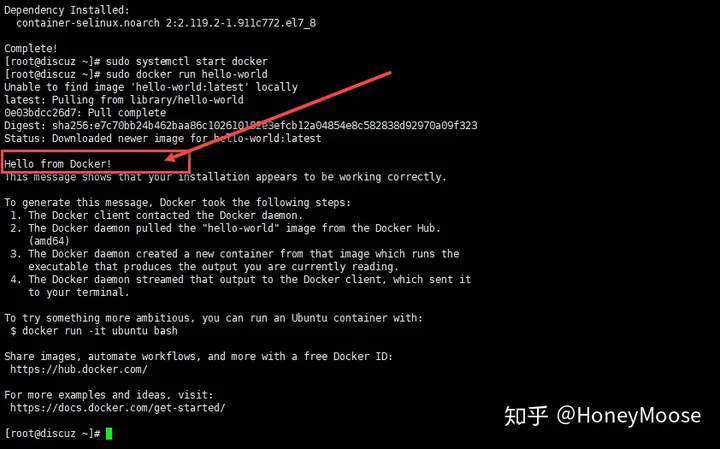
所有执行的完整命令:
sudo yum install -y yum-utils sudo yum-config-manager --add-repo https://download.docker.com/linux/centos/docker-ce.repo sudo yum install docker-ce docker-ce-cli http://containerd.io sudo systemctl start docker sudo docker run hello-world
如果您发现该资源为电子书等存在侵权的资源或对该资源描述不正确等,可点击“私信”按钮向作者进行反馈;如作者无回复可进行平台仲裁,我们会在第一时间进行处理!
- 最近热门资源
- 银河麒麟桌面操作系统备份用户数据 131
- 统信桌面专业版【全盘安装UOS系统】介绍 129
- 银河麒麟桌面操作系统安装佳能打印机驱动方法 121
- 银河麒麟桌面操作系统 V10-SP1用户密码修改 109
- 麒麟系统连接打印机常见问题及解决方法 30









